华硕电脑作为一款性能优秀的电脑品牌,时常需要重装系统来保持其正常运行。而使用U盘进行重装系统是一种常见且方便的方法。本文将为您详细介绍以华硕电脑用U盘重装系统的步骤和方法。
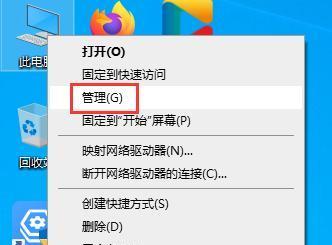
一、准备工作:备份重要数据
在开始重装系统之前,建议您首先备份所有重要数据。由于重装系统将清除所有数据,备份能够确保您的个人文件和资料不会丢失。
二、下载适用于华硕电脑的系统镜像文件
访问官方网站或其他可信赖的软件下载网站,下载适用于您的华硕电脑型号的系统镜像文件。确保选择与您当前使用的操作系统版本相同的镜像文件。
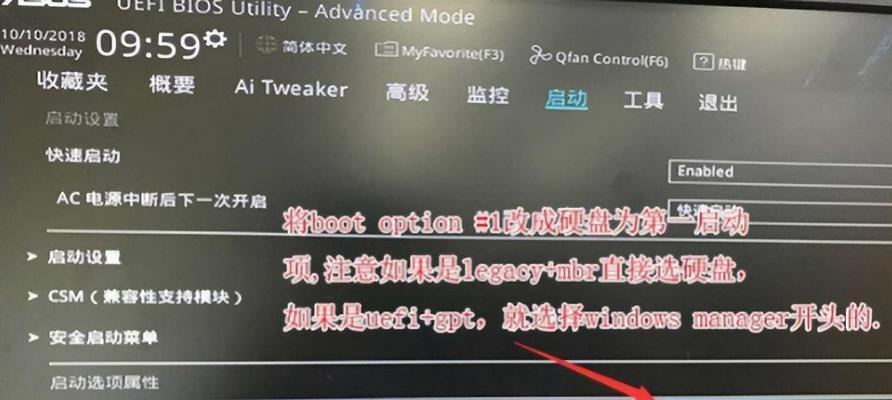
三、制作启动U盘
1.连接一个空白U盘到电脑上,并确保其中的数据已备份或已经转移。
2.下载并安装一个U盘制作工具,如Rufus或WinToUSB。
3.打开制作工具并选择您下载的系统镜像文件。
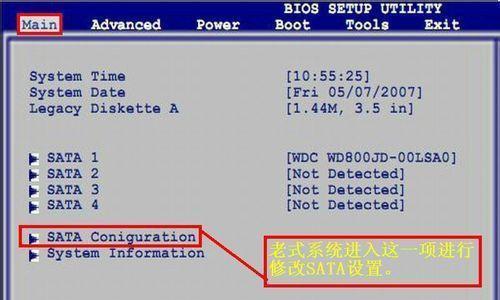
4.选择您的U盘作为目标磁盘,然后点击“开始”按钮开始制作启动U盘。
四、重启华硕电脑并设置启动顺序
1.在华硕电脑上插入制作好的启动U盘。
2.重启电脑,并在出现华硕LOGO的时候按下相应按键(一般是F2或Delete键)进入BIOS设置。
3.在BIOS设置界面中,找到并选择“Boot”选项。
4.将U盘设为第一启动选项,确保电脑能够从U盘启动。
五、安装新系统
1.重启电脑后,会自动从U盘启动进入安装界面。
2.根据界面提示选择相应的语言、时区等设置。
3.选择“自定义安装”(或类似选项),并选择要安装的硬盘和分区。
4.点击“下一步”开始安装系统,等待安装完成。
六、安装驱动程序和常用软件
1.安装系统完成后,重新启动电脑。
2.下载并安装华硕官方网站上提供的最新驱动程序,以确保硬件设备正常工作。
3.下载并安装常用软件,如浏览器、办公软件等。
七、恢复个人文件和设置
1.将之前备份的个人文件复制回电脑中相应的位置。
2.重新设置个人偏好,包括桌面背景、浏览器书签等。
八、安装安全软件和系统更新
1.下载并安装一款可信赖的杀毒软件来保护您的电脑安全。
2.打开系统设置,检查并安装最新的系统更新。
九、清理和优化系统
1.使用系统自带的磁盘清理工具清理无用文件和临时文件。
2.使用系统自带的磁盘碎片整理工具整理硬盘碎片。
3.关闭不必要的启动项,提高电脑启动速度。
十、测试系统稳定性
1.重启电脑,并使用一段时间来测试系统的稳定性和性能。
2.确保所有硬件设备和软件程序正常运行。
十一、解决常见问题
1.如果安装过程中遇到问题,可以参考华硕官方网站或在线技术论坛上的解决方案。
2.如果问题无法解决,可以联系华硕客服寻求帮助。
十二、注意事项和常见错误
1.确保使用合法且可信赖的系统镜像文件进行安装,以免出现授权问题或潜在风险。
2.按照操作步骤依次进行,避免在操作过程中出现错误。
十三、重装系统的优势和必要性
1.重装系统可以清除电脑中的垃圾文件和不必要的程序,提高系统性能和响应速度。
2.重装系统可以解决电脑运行缓慢、出现错误等问题,恢复正常使用状态。
十四、重装系统的风险和注意事项
1.重装系统会导致所有数据丢失,因此务必提前备份重要文件。
2.重装系统需要一定的技术知识和操作经验,不熟悉的用户建议寻求专业人士的帮助。
通过本文的华硕电脑重装系统教程,我们了解了如何使用U盘来重装华硕电脑的系统。这是一种方便且常用的方法,可帮助您恢复电脑的正常运行状态。在操作过程中,请确保备份重要数据,并按照步骤进行操作,以避免出现错误。如果遇到问题,可以参考官方网站或寻求专业人士的帮助。

























